2. Crear una tabla
Las tablas son cuadros de doble entrada (tienen filas y columnas) que nos pueden servir para hacer el cuadro del menú familiar semanal, hacernos un listado de los teléfonos de emergencia para colgar en casa o bien para ordenar todo aquello que debe ir en columnas y filas.
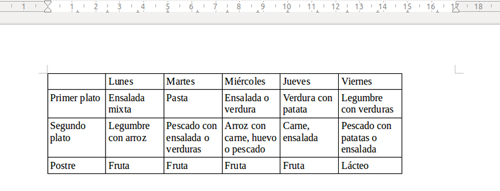
Crear una tabla
- En la barra de menús: Tabla > Insertar >Tabla.
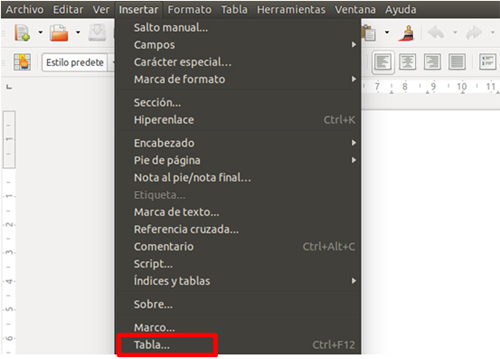
- En la ventana que saldrá hay que poner el número de filas y el número de columnas que deseamos, después haremos clic en Aceptar.
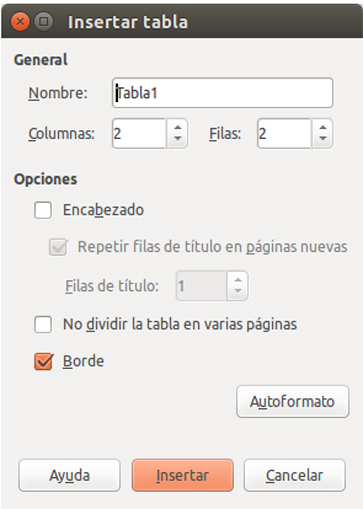
Movernos dentro de la tabla
Podemos ir de una celda a otra haciendo clic con el ratón dentro de ellas o bien pulsando la tecla tabulador (TAB) de nuestro teclado.
Una vez dentro (veremos el cursor intermitente) podremos escribir lo que queramos. Conforme vayamos escribiendo, Writer irá ampliando el tamaño de la celda.
Modificar la medida de las filas y las columnas
Para cambiar la medida nos situaremos sobre la línea divisoria de la columna (o de la fila). Veremos que el cursor cambia de forma.
En este momento haremos clic y, sin soltar, arrastraremos hasta obtener el tamaño deseado.

Barra de herramientas Tablas y Bordes
Trabajaremos más cómodamente si activamos la barra de herramientas de Tablas y bordes.
Para ello sólo tenemos que hacer clic dentro de la tabla, da igual en que parte y la barra aparecerá automáticamente.
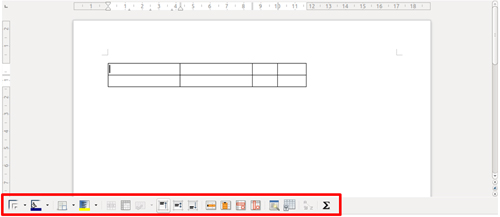
Si ponemos el cursor sobre cada uno de los iconos aparecerá una etiqueta con su función.

Otra manera de crear tablas
Esta opción permite construir tablas de manera muy rápida.
- Haz clic en el lugar de la página en que quieras situar la nueva tabla.
- Observa que en la barra de herramientas estándar se encuentra el botón Insertar tabla. Haz clic en la flecha que está a la derecha y no sueltes.

- Se desplegará una ventana con filas y columnas. Arrastrando el cursor encima podrás seleccionar el número de filas y columnas que desees.
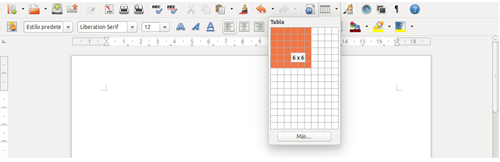
- Suelta el botón del ratón y observa como la nueva tabla aparece.

